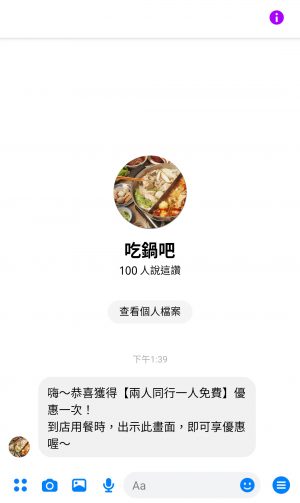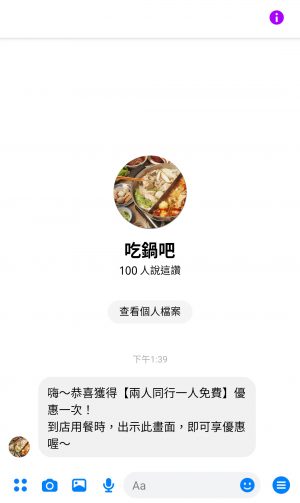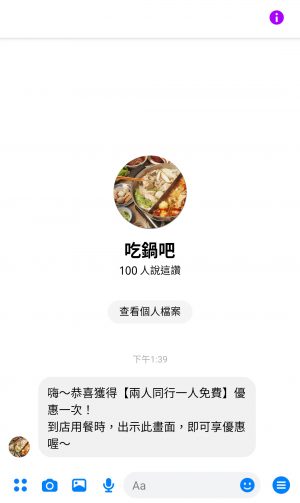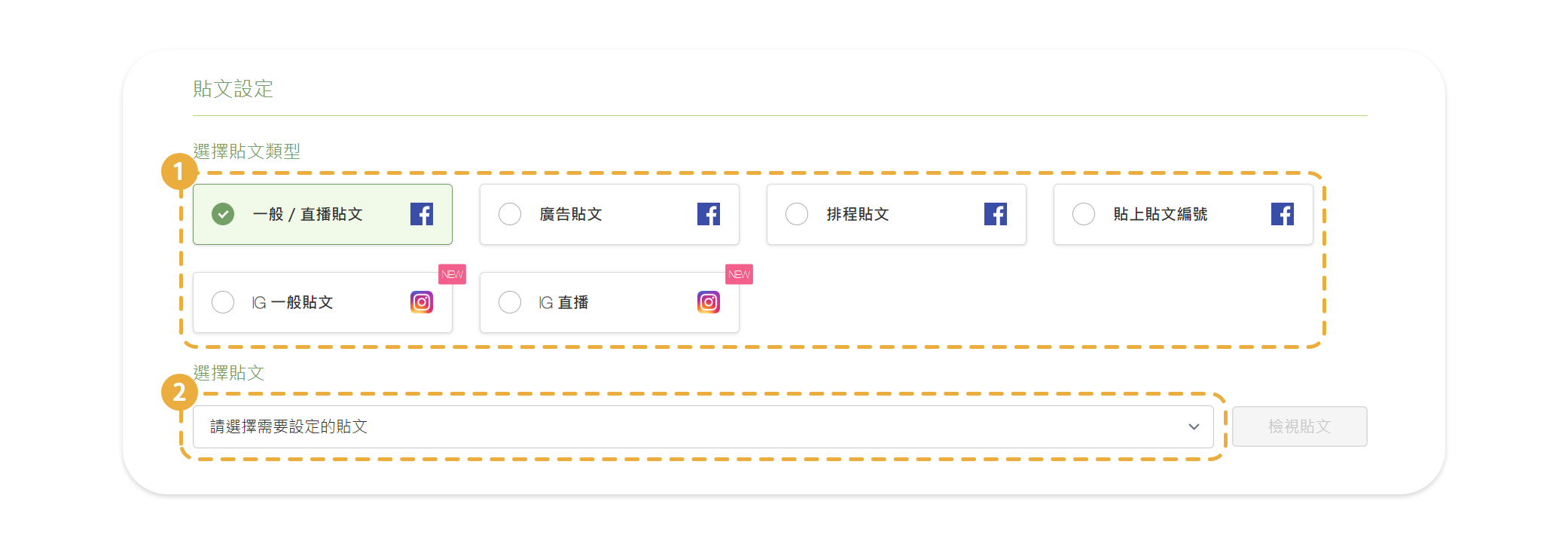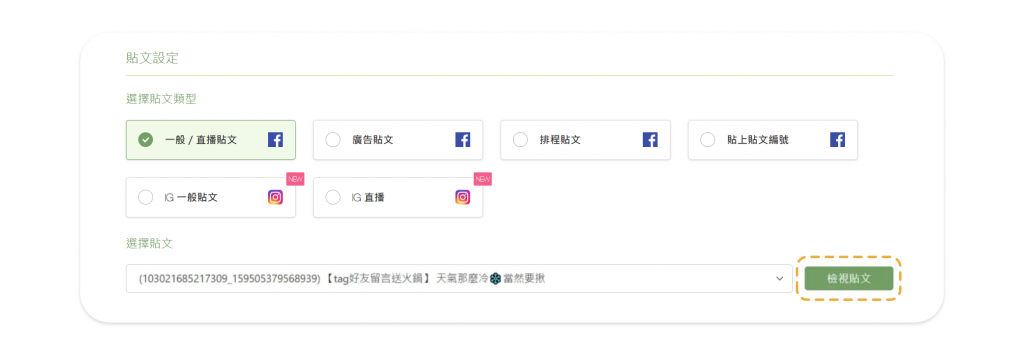粉專苦苦經營,卻時常要為大量留言而苦惱!或是想舉辦互動活動,但手動回覆根本來不及嗎?別擔心,在 CHATISFY,您只要在『貼文回覆』列表,選擇好貼文、設定好要讓粉絲留的字詞,就可輕鬆完成回覆!
➤ 操作步驟:新增貼文回覆 > 選擇貼文 > 新增關鍵字 > 設定機器人留言&私訊回覆 > 完成
※註:此功能不支援LINE Bot平台使用
step.1 新增貼文回覆
點擊〔貼文回覆〕後,點擊〔新增貼文回覆〕
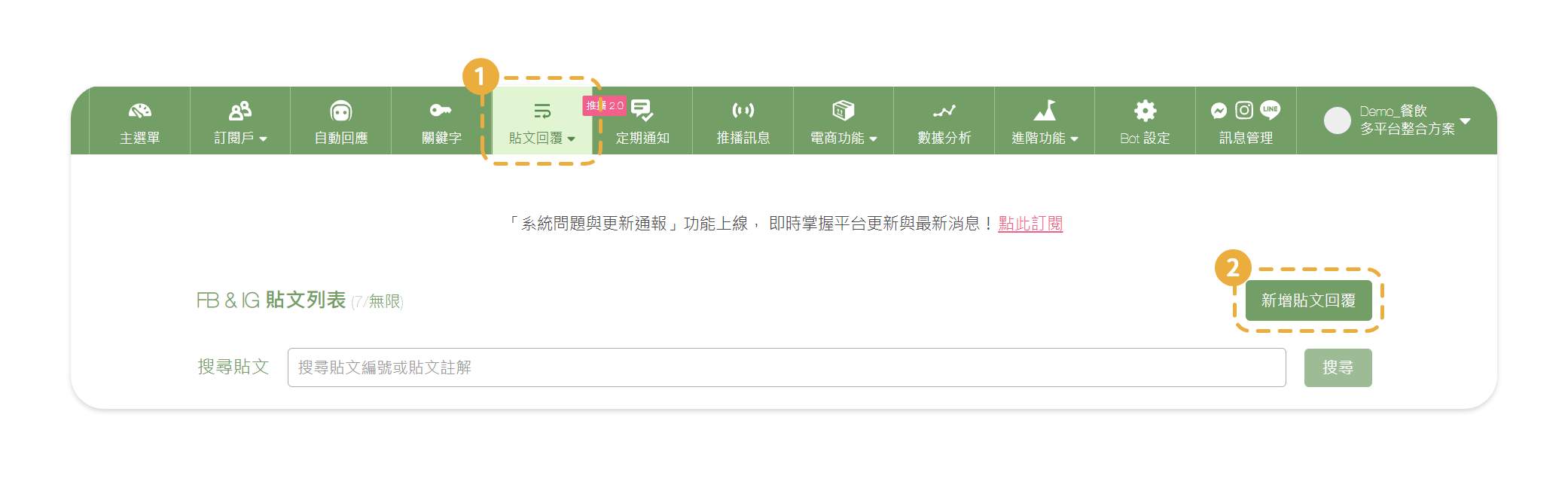
step.3 新增關鍵字 並 設定符合條件
如果你希望「不論留言內容是什麼,機器人都要回覆」,請直接關閉「需要關鍵字」的選項。
若你希望「機器人只回覆符合條件的留言」,那麼請把你想指定粉絲留言的文字輸入到關鍵字欄位。至於留言訊息的符合條件,推薦最萬用的「部分符合」。
※註:粉絲留言內容必須「大小寫」「全半形」都與你設定的關鍵字相同才能觸發機器人,所以建議把所有可能出現的大小寫、全半形都設定在關鍵字欄位,提高粉絲留言觸發的成功率!
符合條件怎麼選?
假設你在關鍵字裡輸入了「我」「喜歡」兩組字,以下三種條件分別能觸發的留言是:
1. 部分符合:須包含其中一組關鍵字,可加入其他文字。例:「我不要」、「喜歡誰」。
2. 完全符合:必須與其中一組關鍵字完全相同,文字不多也不少。例:「我」或「喜歡」。
3. 包含:必須包含每一組關鍵字,可以加入其他文字。例:「我喜歡CHATISFY」。
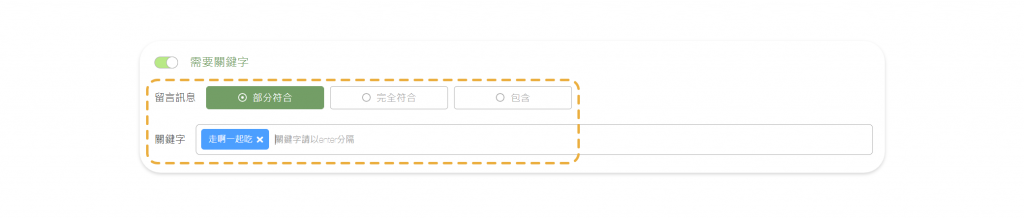
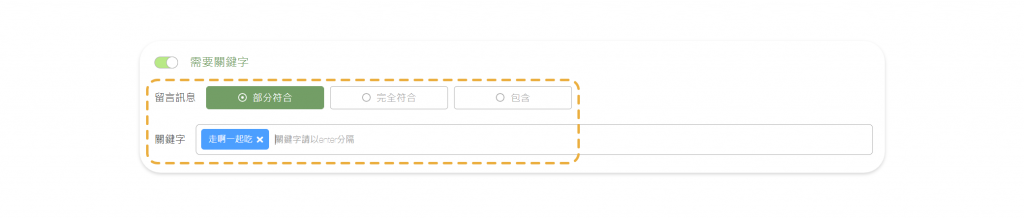
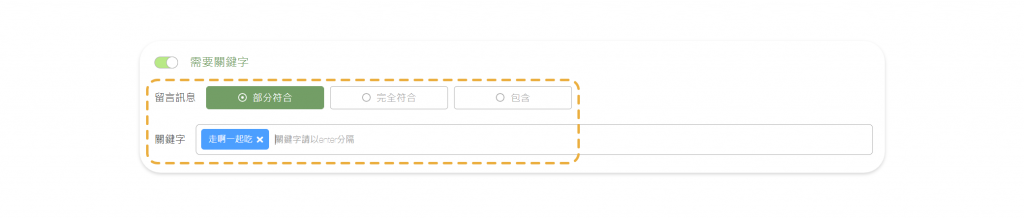
step. 4 設定「判斷標記人數」需求
若希望粉絲必須在留言中標記朋友,才能觸發機器人的回覆,則需將「判斷標記人數」的開關打開,並設定希望粉絲標註的人數。
若不需要粉絲在留言中標記朋友,則可跳過此步驟。
標記人數怎麼設定?
假設你在人數欄位填入 2,則粉絲留言中能觸發機器人回覆的標記的人數:
1. 等於:必須等於2人,不多也不少。
2. 大於等於:可以等於2人或大於2人。
3. 大於:必須大於2人,若只標記2人不會出發回應。
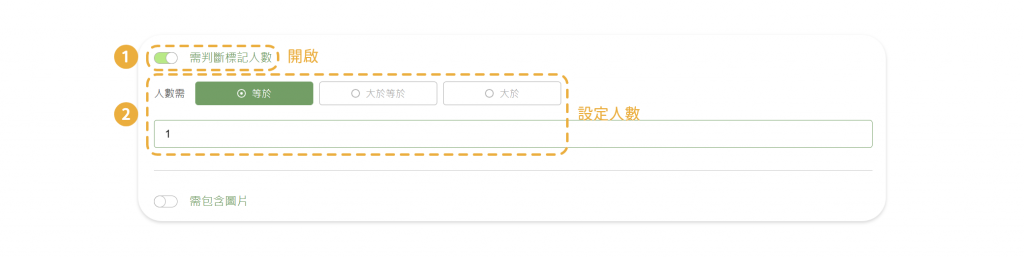
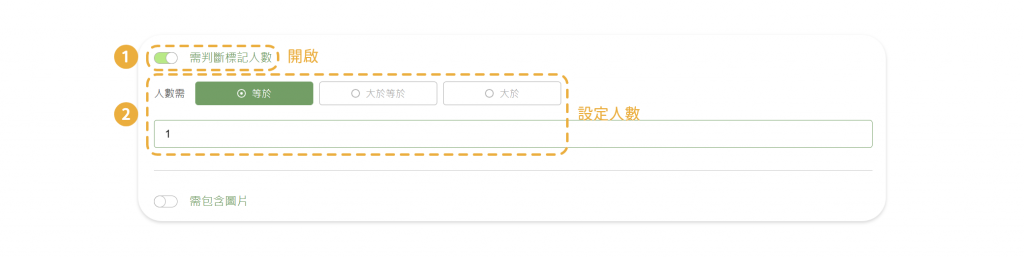
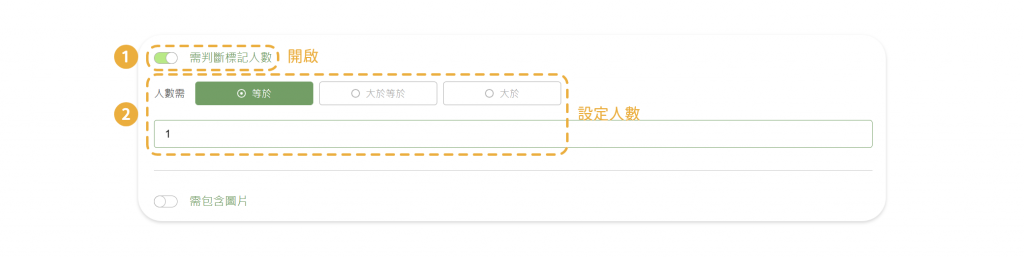
step. 5 設定「需包含圖片」需求
若你希望粉絲在留言中,需上傳一張圖片,才能觸發機器人的回應,
則需將「需包含圖片」的開關打開。
若不需要粉絲上傳圖片,則可跳過此步驟。
※註:系統能判斷粉絲從手機相簿、電腦中上傳的圖片,並送出回覆。
但臉書貼圖、GIF、影片檔無法觸發機器人的回覆。
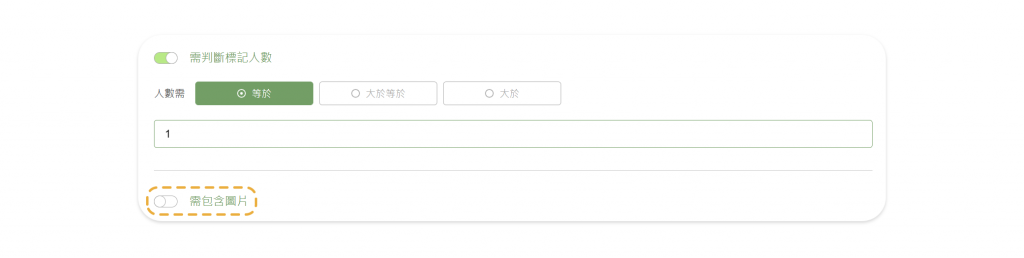
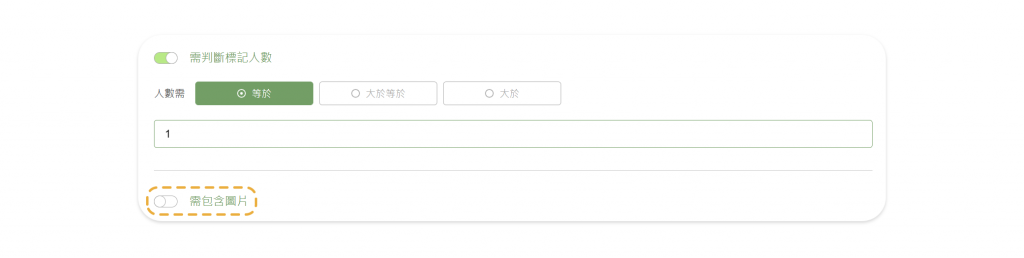
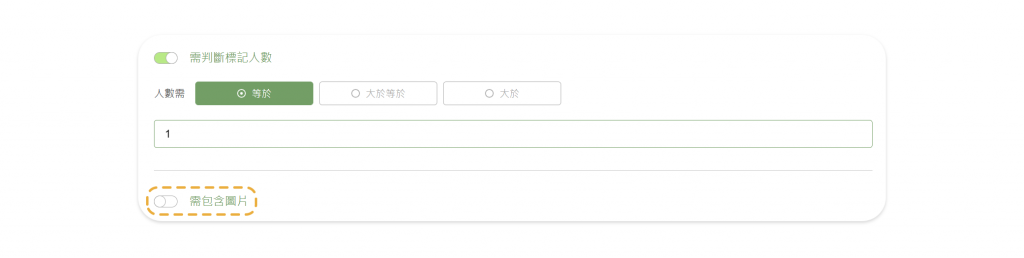
※註:粉絲的留言可同時套用這三項設定:關鍵字、判斷標記人數、需包含圖片。
step. 6 設定機器人留言回覆內容
留言內容可以輸入文字、emoji、上傳圖片。
※註:粉絲無法點擊留言中的連結,因此不能在留言回覆內容中輸入連結。
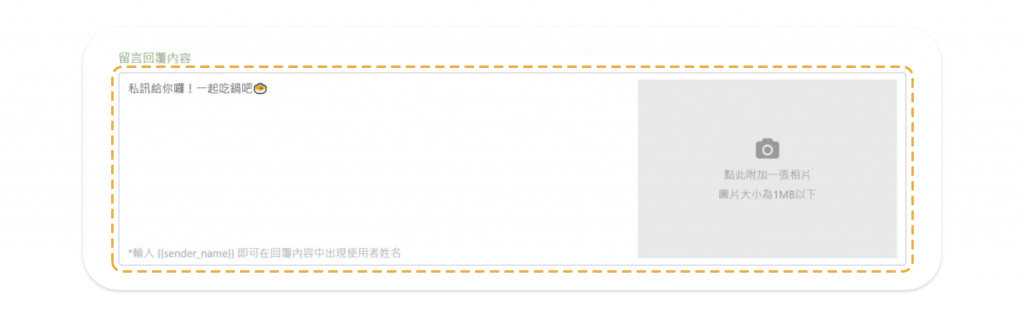
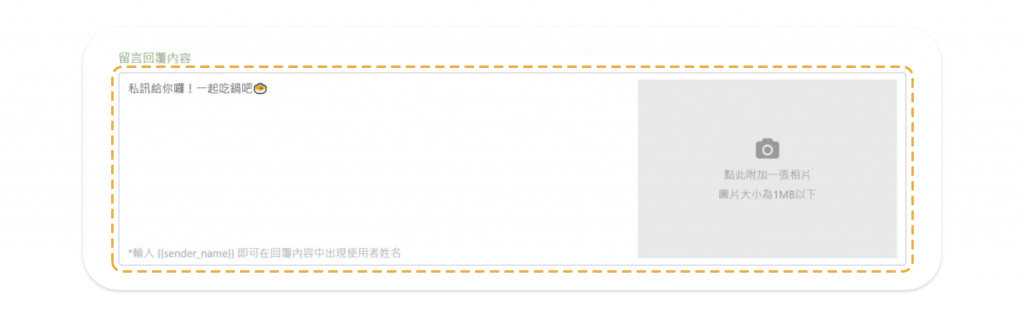
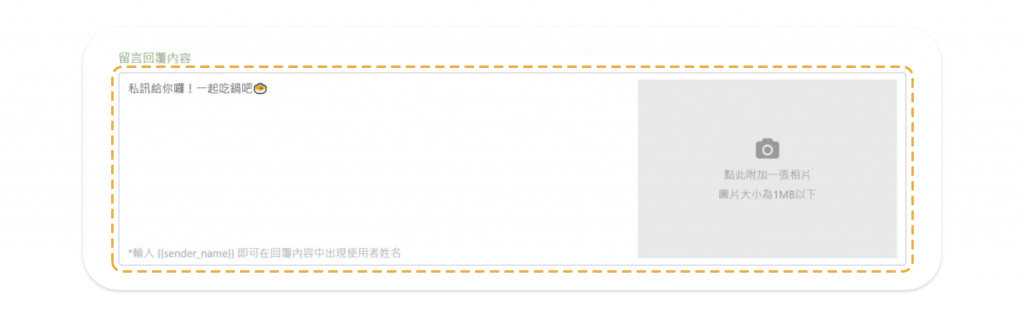
step. 7 設定私訊回覆內容
私訊回覆分為「文字訊息」與「訊息方塊」兩種形式。
➊若只想單純以文字的形式私訊粉絲,則可選擇〔文字訊息〕,並輸入要私訊的文字。
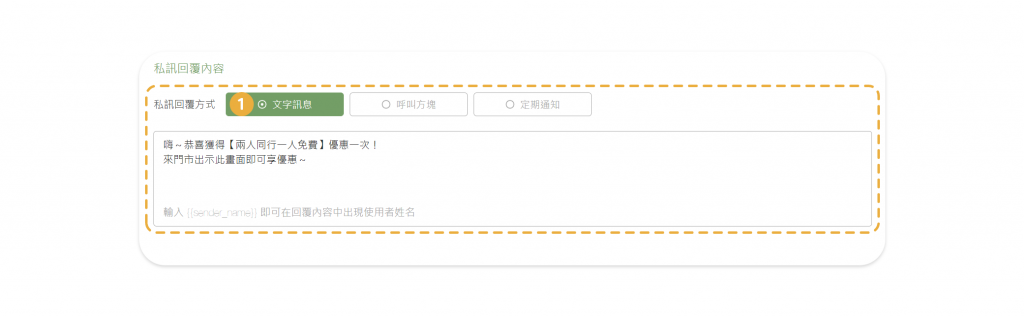
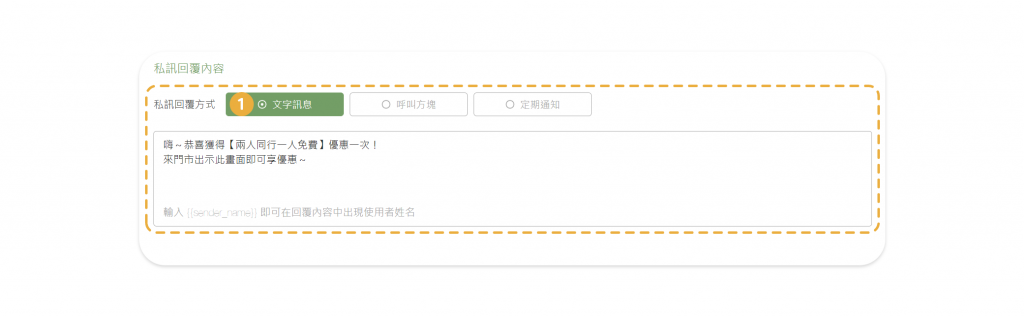
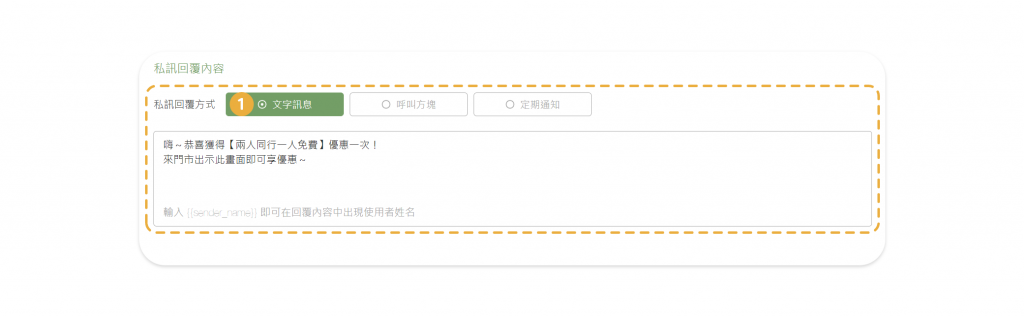
➋若想私訊預先設定過的訊卡片、按紐、圖片、圖錄、影音等內容,
則可選擇〔呼叫方塊〕,並選擇機器人要私訊的方塊。
※註:Facebook 貼文回覆僅開放傳送一張卡片,需符合以下任一格式:
1. 文字卡片(+按鈕或快速回覆)
2. 圖錄組合(+按紐)
3. 圖片、檔案、音訊、影片
4. 定期通知主題
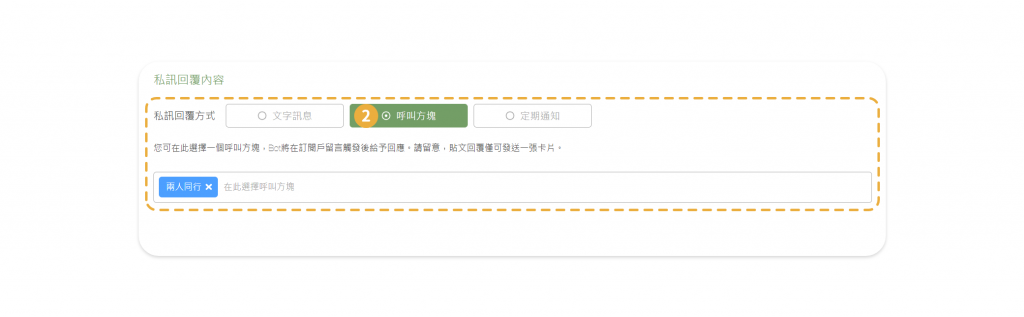
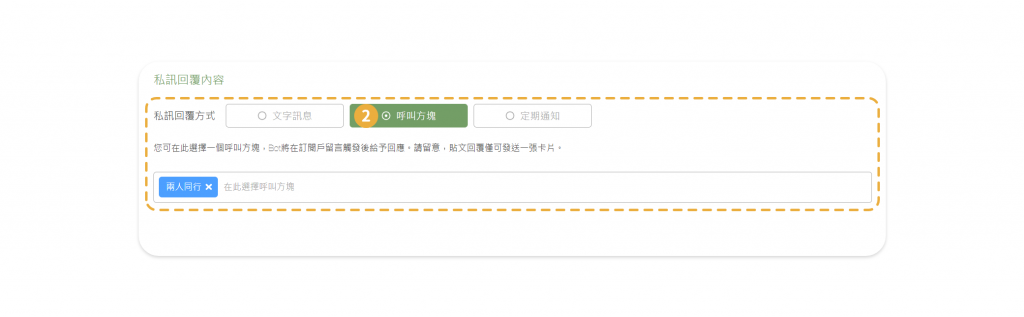
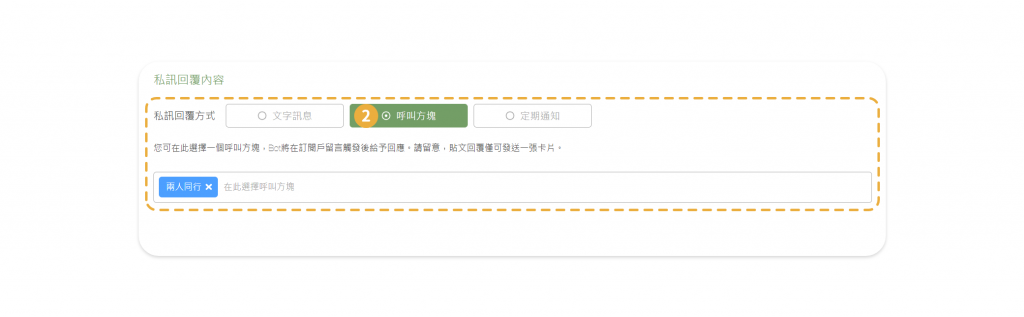
➌若想私訊定期通知主題,邀請粉絲同意接收你未來的推播訊息,
則可以選擇〔定期通知〕,並選擇要私訊的定期通知主題。
(若你還不認識「推播2.0:定期通知」功能,歡迎點此瞭解)
※註:Facebook 貼文回覆僅開放傳送一則定期通知主題。
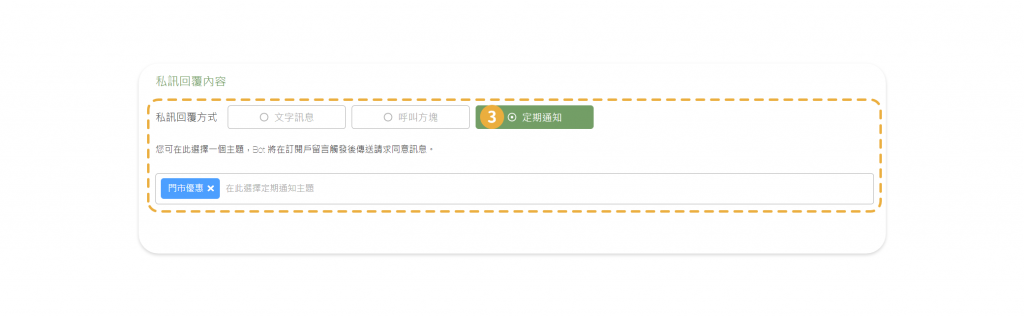
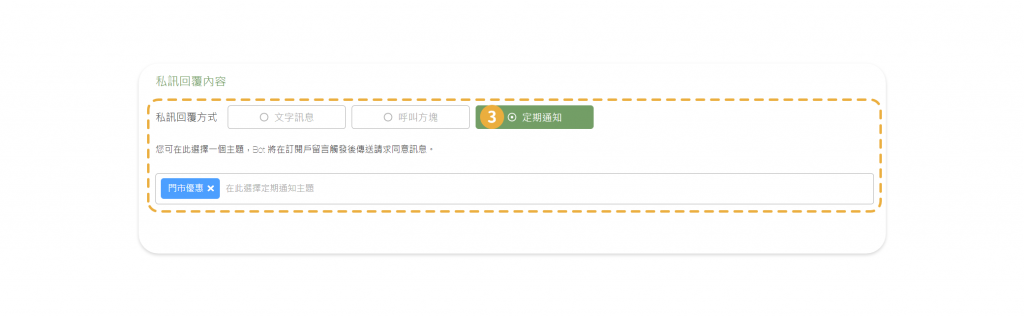
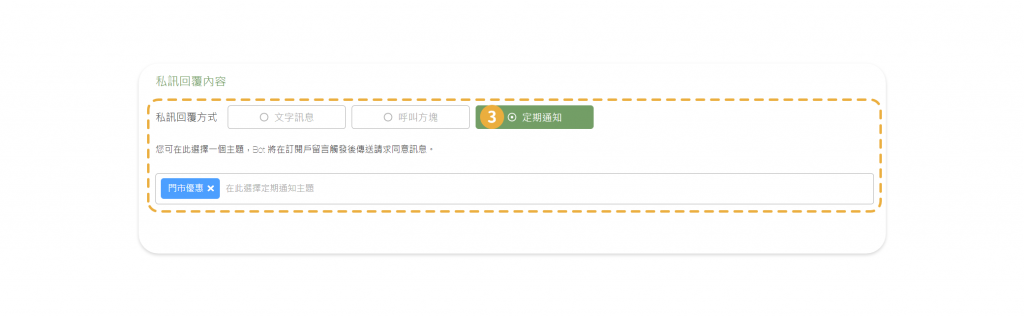
step. 8 點擊〔新增資料〕-完成
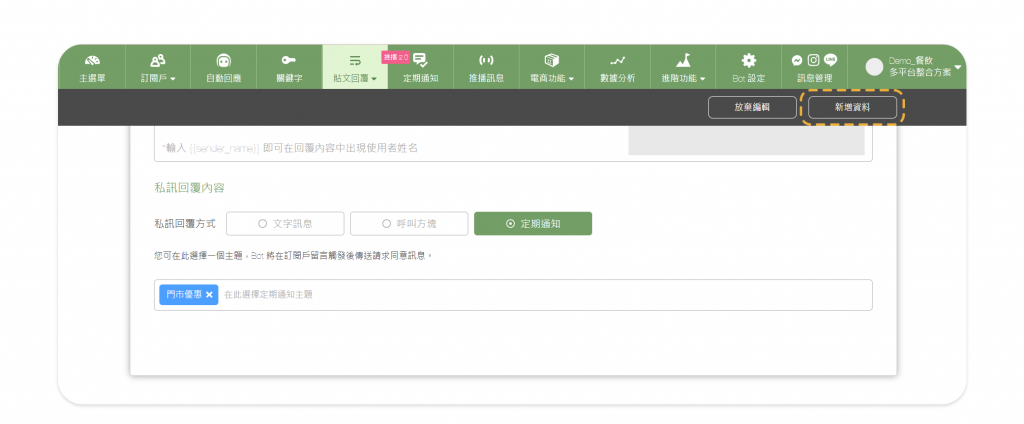
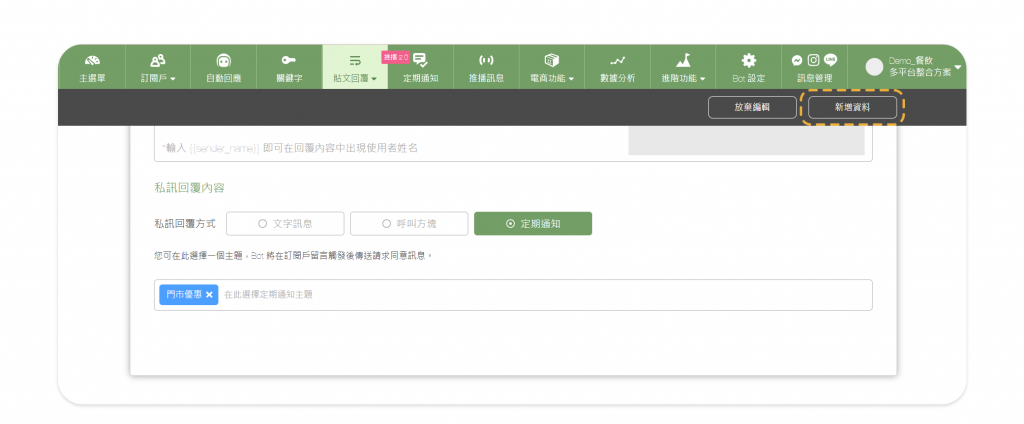
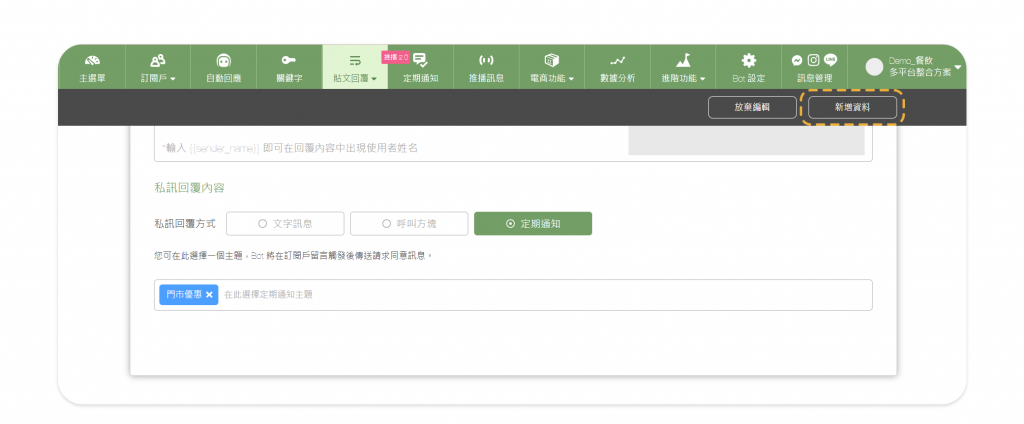
恭喜您成功設定『貼文回覆』
➤ 現在,只要您的貼文有粉絲留言,機器人就會馬上幫您回覆囉!
➊機器人自動留言回覆
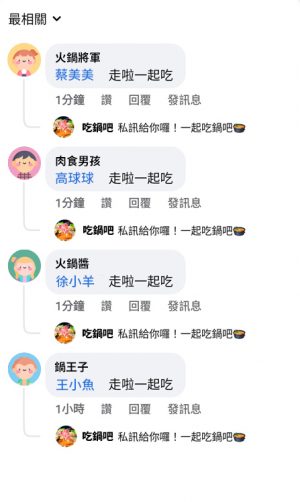
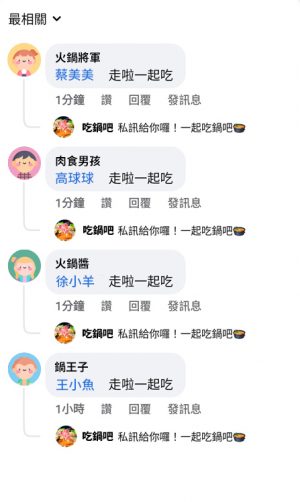
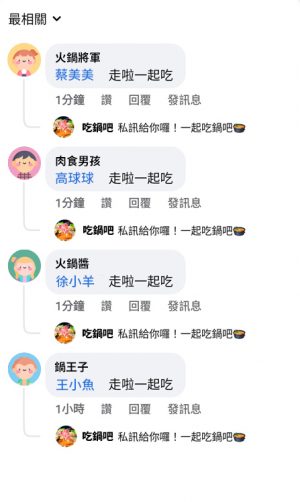
➋機器人自動私訊回覆